Windows 11内核模式硬件强制堆栈保护是一种安全功能,可以有效地防止恶意软件攻击操作系统的堆栈,提高操作系统的安全性。但是有用户遇到了电脑显示该功能已关闭。那么要如何解决呢?我们来看看小编带来的方法吧。
解决方法:
1、通过单击任务栏中的放大镜图标来调出搜索栏。在搜索栏中输入验证者,然后单击出现的“验证者”条目。
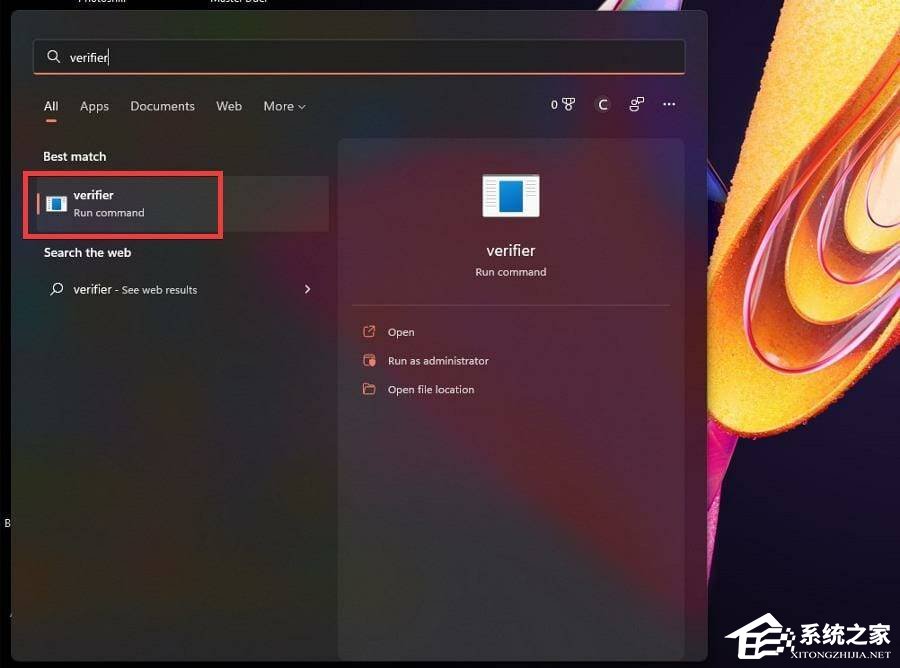
2、单击它将弹出设备验证程序管理器。在此窗口中,选择创建标准设置,然后单击下一步。
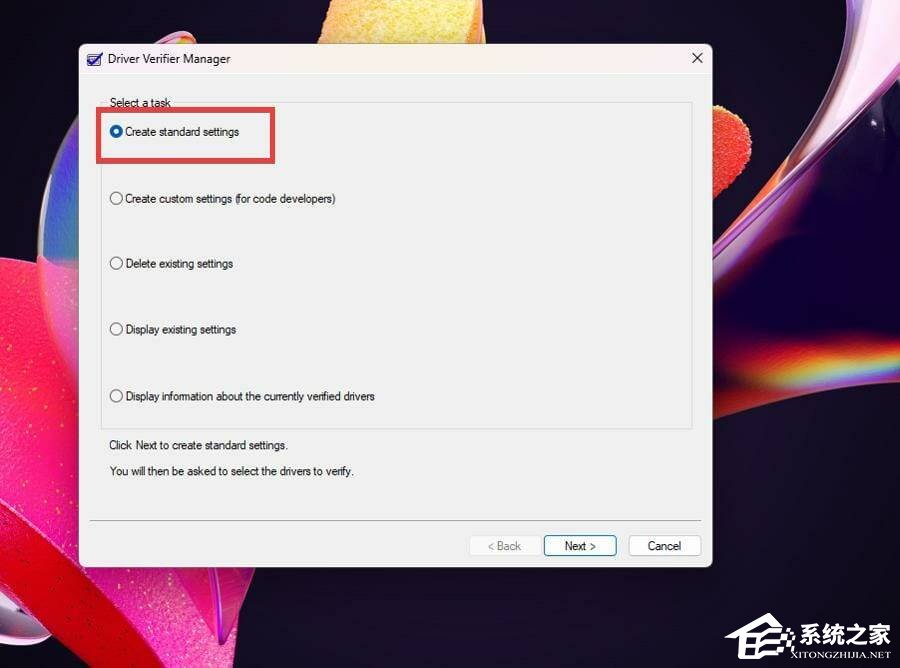
3、接下来,单击自动选择未签名的驱动程序,然后单击下一步。这样做将缩小由未签名驱动程序引起的问题。
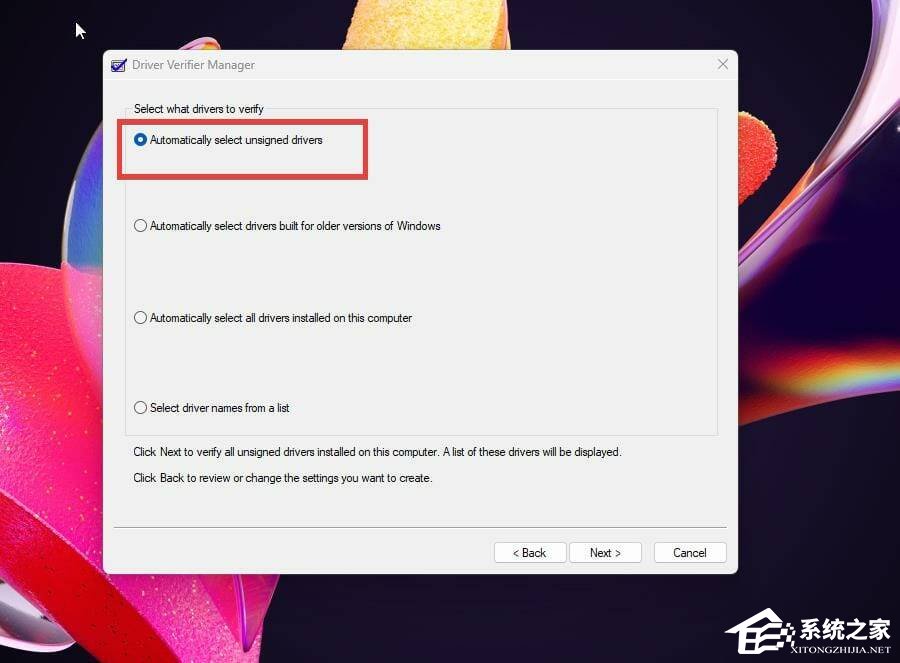
4、Driver Verifier Manager 将搜索任何未签名的驱动程序。如果一切正常,会出现一个小窗口,告诉您没有找到任何东西。
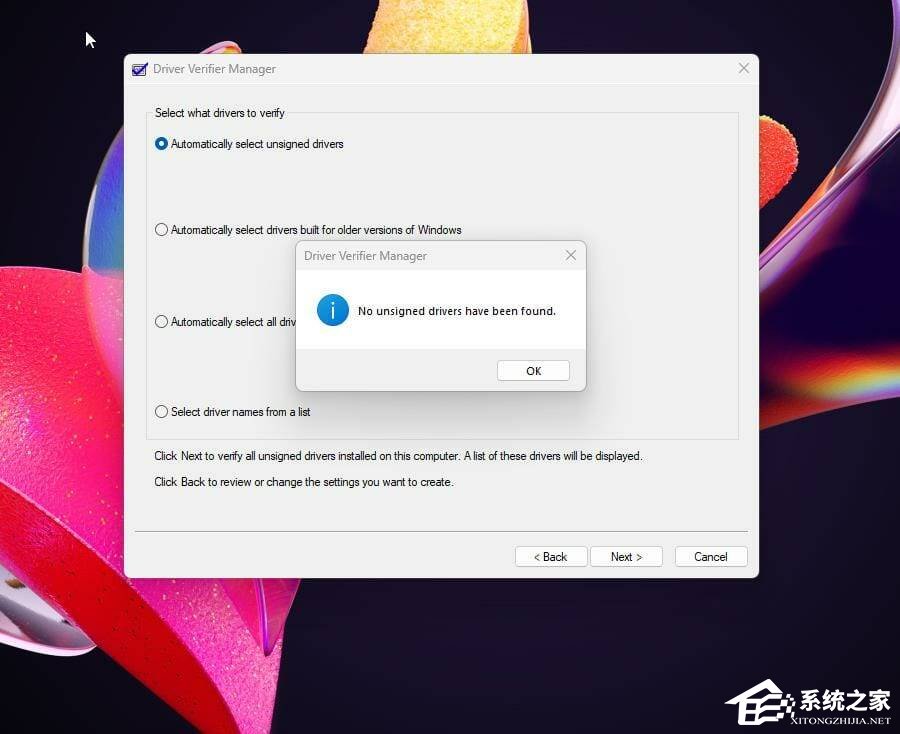
5、如果出现问题,验证程序管理器会告诉您必须修复驱动程序的来源。
以上就是系统之家小编为你带来的关于“Win11内核模式硬件强制堆栈保护已关闭怎么办?”的解决方法了,希望可以解决你的问题,感谢您的阅读,更多精彩内容请关注系统之家官网。


 时间 2023-12-12 09:13:55
时间 2023-12-12 09:13:55 作者 admin
作者 admin 来源
来源 







